
时间:2021-07-14 12:17:03 来源:www.win10xitong.com 作者:win10
今天有一位用户说他安装了win10系统以后,在使用中突然遇到了win10系统下微信截屏方法的情况,并且绝大部分的网友都不知道该怎么处理win10系统下微信截屏方法的问题。如果你想自己来面对win10系统下微信截屏方法的情况,可以试试小编的办法:1、首先打开聊天窗口,在右侧点击"剪刀"按钮,第一次使用会提示安装插件,按提示下载并安装即可;2、此时会弹出 准备截屏 的窗口, 请调整您的窗口,将需要截取的内容显示在屏幕可见区域,意思是让我们将需要截图的界面置顶,置顶窗口后 点击【开始截屏】就可以很好的处理了.接下来我们就一起来看看win10系统下微信截屏方法详细的完全解决手法。
今日小编推荐系统下载:雨林木风Win10纯净版
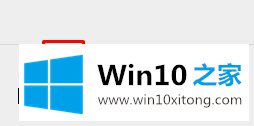
2.这时会弹出一个截屏准备窗口。请调整您的窗口,在屏幕的可见区域显示要捕获的内容,这意味着我们将在要捕获的界面上方,然后单击[开始屏幕捕获];
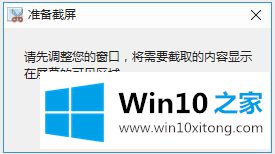
3.然后会出现一个彩色的箭头。按住鼠标选择要筛选的区域,然后点击完成截图,将图片发给好友。
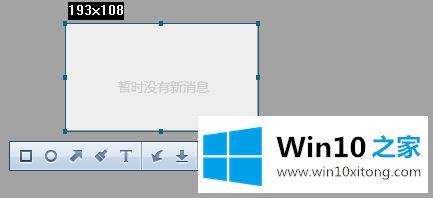
微信win10客户端版本截图方法:
1.打开微信,可以看到聊天窗口右侧的剪刀图标。也可以用快捷键‘Alt A’截图,如图:
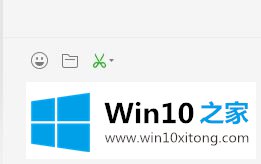
2.由于微信窗口总是通过直接点击截图按钮显示在第一位,我们可以自动隐藏微信窗口,点击剪刀图标旁边的倒三角形图标,点击【截图时隐藏当前窗口】前面的圆圈;
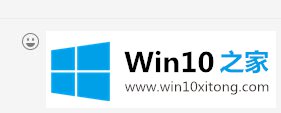
3.检查完毕,我们再次点击截图按钮,微信窗口会自动隐藏!
以上是如何在win10系统中使用微信截屏。
以上内容就是讲的win10系统下微信截屏方法的完全解决手法,解决方法很多种,如果你有更好的方法建议,可以给本站留言,谢谢大家。